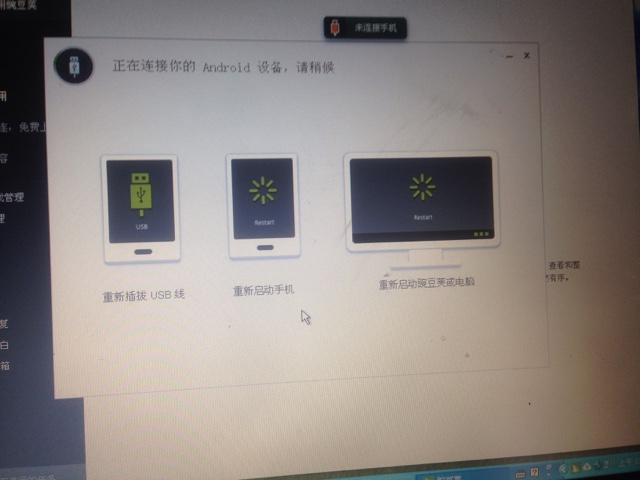相信不少人也跟我一樣找適用的Recovery找很久,千辛萬苦才找到這個
 TWRP_2.7.7_v2_Z380KL.rar (12.78 MB, 下載次數:
1790)
TWRP_2.7.7_v2_Z380KL.rar (12.78 MB, 下載次數:
1790)
適用於Z380KL的Recovery,不要問我別的型號能不能用,除非你送我別的型號的,讓我可以測....
 adb.rar (522.54 KB, 下載次數: 647)
adb
工具,很貼心我知道,不用謝姊;下載解壓放到C槽
adb.rar (522.54 KB, 下載次數: 647)
adb
工具,很貼心我知道,不用謝姊;下載解壓放到C槽姊姊是好人,檔案都不用付錢.....
拿條連接線把電腦和平板,按下音量鍵+不要放,再同時按住電源鍵,會進入Asus的Recovery,不過不要想用那個刷,右下角有個鎖有沒有?就是不給用就對了;我試半天也沒別的解法,所以我就懶得搞了,反正我要把它刷掉,不過有人可以教學一下Asus自己搞的那個Recovery的話姊姊表示很感謝~~~~

進入畫面後,用下面兩個指令刷Recovery
1.fastboot devices

2.fastboot flash recovery TWRP_2.7.7_v2_Z380KL.img

看到OKAY,那你就是OK了,姊姊非常不囉嗦
一樣按住音量+鍵不放,然後同時按住電源,就看到很開心的TWRP Recovery畫面了

第三步 Root
刷了Recovery要幹嘛?當然就是Root了啊不然咧?
下載XDA前幾天剛放出來的supersu,在這邊

一樣放到SD卡裡,用TWRP Recovery選Install、選到這個zip檔,重開機之後就看到supersu美麗的綠色井字符號啦!
以下所有軟體,記得都要允許就對囉!這也是這邊為什麼要安裝Supersu的原因啦!

第四步:分割SD卡
為什麼要分割SD卡?當然是因為空間不夠用啦!姊姊很愛裝東裝西,沒有把空間搞大姊姊心情會不好
開啟google play,下載Aparted來play

最下面那一條藍紫色,是顯示現在SD卡的分割狀況,先選Part1,切割成一般fat32,基本上大小隨便個人
當然是也可以用電腦分割,肯定快很多,網路上也很多教學,所以在這邊就不贅述了
選完之後點add,就會出現part2,調整杆是以剩下的空間計算,格式選ext4,然後點apply,就會執行分割和格式化的動作
這個步驟基本上需要一點時間,可以泡個茶休息一下
第五步:開啟USB偵錯模式
在"設定"裡面拉到最下面,點"關於",接著選"軟體資訊",會看到"版本號碼",開始像手抽筋一樣拼命狂點"版本號碼",就會看到下面很快閃過一排字,還剩幾次就可以成為開發人員之類的,點個七八次應該就OK了
回到設定中,就會看到跑出一個開發人員選項

點進去開發人員選像之後,會看到在偵錯類別中,有一個"USB偵錯",選擇開啟,就可以退出了
第六步:安裝Apps2SD tool
Google Play-Apps2SD下載點
為什麼要裝這個軟體呢?這是為了稍微有點笨的Link2SD,還有不用自己動手寫掛接第二分區的腳本(就是掛載剛剛格式化成ex4的磁區)
安裝好之後打開軟體,選擇連結應用程式至SD卡,

還沒有掛載過的手機就會跑出下面的選項,問你要掛載的空間是甚麼格式,因為先前格式化是選ext4,這邊當然就是選ext4囉!,下面還有三個選項,問你要用甚麼方法連結,不用管它,就用預設的第一個、也就是"一般方法"就好了:

腳本生成之後,回到軟體內,點選最右上角的三個點的符號,看儲存區資訊


就會看到SD卡第二分割區跑出來了
第七步:安裝Link2SD
Google Play 下載 Link2SD
安裝好後打開軟體,一樣點右上角的三個小點點進到設定,往下拉到自動連結,點選"自動連結"(自動把新安裝的程式連結到SD卡),這個步驟,以後安裝軟體的時候就會裝到SD卡第二分區啦!前面的辛苦總算有收穫了!

到這邊基本上Z380KL才有我心目中一台值得玩的平板的價值啊~~~~XD(不要理我我是偏執狂工程師)